Klausimas
Problema: kaip ištaisyti klaidos kodą -36 „Mac OS X“?
Sveiki. Naudoju Mac OS X El Capitan. Vakar gavau iššokantįjį pranešimą, kuriame pranešama apie klaidos kodą -36. Ar galėtumėte man pasakyti, kodėl jis rodomas mano „Mac“?
Išspręstas atsakymas
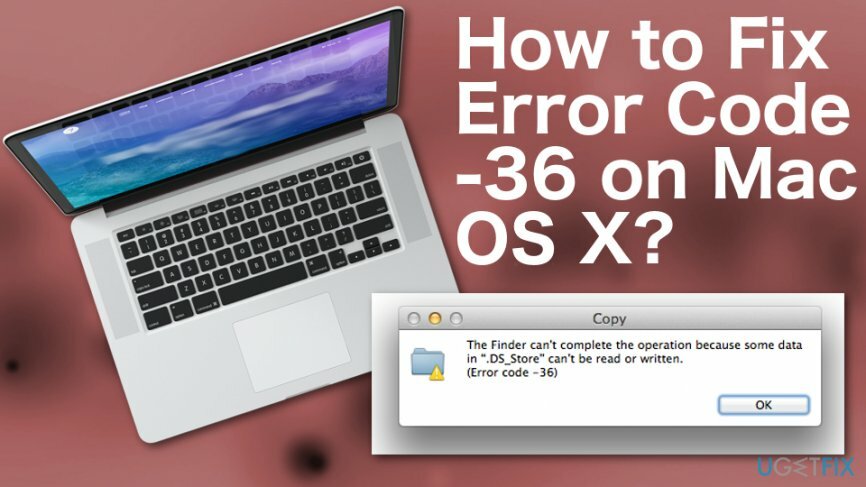
Kol veikia „Mac OS X“,[1] apskritai yra kietas riešutėlis, jis taip pat gali būti užkrėstas kenkėjiška programa ir patirti daug sistemos klaidų. Paprastai infekcijos ir sistemos veikimo sutrikimai, pvz., Klaidos kodas -36, atsiranda dėl netinkamos OS priežiūros, todėl pasirūpinkite įsitikinkite, kad pasirūpinate naujausiais naujinimais, sistemos failais, pašalinate nesusijusią programinę įrangą, išvalote failų likučius ir pan. įjungta.
Neseniai vienas „Mac OS“ vartotojas mums parašė, prašydamas padėti ištaisyti klaidos kodą -36, kuriame sakoma, kad „Finder negali užbaigti operacijos, nes kai kurie duomenys „.DS_Store“ negalima perskaityti arba įrašyti. Gavus „Mac“ savininkų el. laišką, atlikome su šia klaida susijusį tyrimą ir norime pasidalinti informacija su tavimi.
Mes išsiaiškinome, kad klaidos kodas -36 vyrauja Mac OS, kai bandoma kopijuoti tam tikrus failus ir dokumentus.[2] Jei susidūrėte su šia klaida, ją turėjote pastebėti „Mac OS X Finder“ programoje.[3] Nepaisant to, tokio tipo problemų gali kilti bet kurioje „Mac“ operacinės sistemos versijoje, neatsižvelgiant į tai, kad naudojate stalinį ar nešiojamąjį kompiuterį.
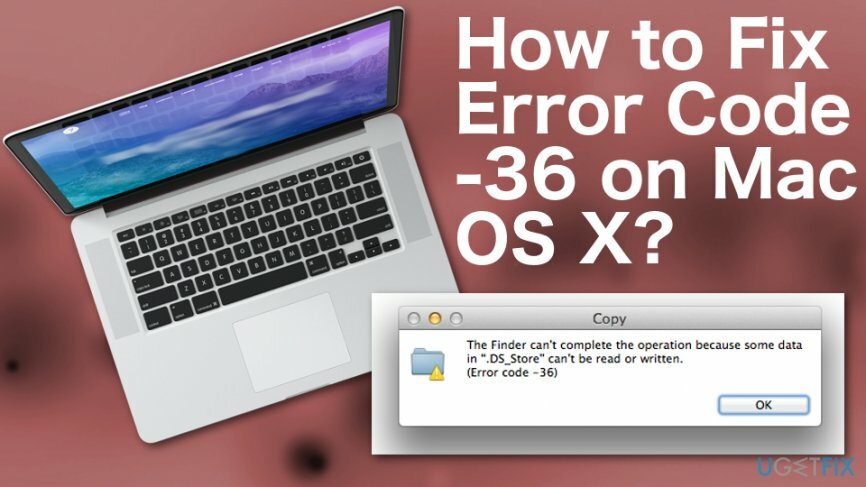
„Mac“ ekspertų teigimu, ši klaida dažniausiai atsiranda bandant kopijuoti failus iš vieno katalogo į kitą arba kopijuojant dokumentus į el. Nors „Mac OS X“ klaidos kodas -36 nėra labai dažna „Mac“ kompiuterių problema, vartotojai, susidūrę su šia problema, mano, kad tai labai erzina, nes jie negali nukopijuoti jokios vertingos informacijos informacija.
Kaip ištaisyti klaidos kodą -36 „Mac OS X“?
Norėdami taisyti sugadintą sistemą, turite įsigyti licencijuotą versiją „Mac“ skalbimo mašina X9 „Mac“ skalbimo mašina X9.
Žemiau rasite problemų sprendimo veiksmus. Siūlome peržiūrėti juos visus ir atlikti kiekvieną metodą su dideliu dėmesiu. Tačiau pirmiausia siūlome atlikti kompiuterio nuskaitymą patikimais įrankiais. Rekomenduojame nuskaityti „Apple“ įrenginį naudodami Reimage„Mac“ skalbimo mašina X9. Ši programa gali aptikti klaidos kodą -36 „Mac OS X“ sistemoje.
Iš naujo nustatykite PRAM
Norėdami taisyti sugadintą sistemą, turite įsigyti licencijuotą versiją „Mac“ skalbimo mašina X9 „Mac“ skalbimo mašina X9.
- Išjunkite „Mac“.
- Kol „Mac“ išjungtas, pasiruoškite paspausti Command + Option + P + R klavišus vienu metu.
- Tada įjunkite „Mac“ ir paspauskite Command + Option + P + R komanda prieš pasirodant pilkam paleisties ekranui.
- Laikykite juos, kol tris kartus išgirsite paleidimo garsą, tada atleiskite klavišus.
Ištrinkite užrakintus failus
Norėdami taisyti sugadintą sistemą, turite įsigyti licencijuotą versiją „Mac“ skalbimo mašina X9 „Mac“ skalbimo mašina X9.
- Eikite į Programos -> Komunalinės paslaugos -> Terminalas.
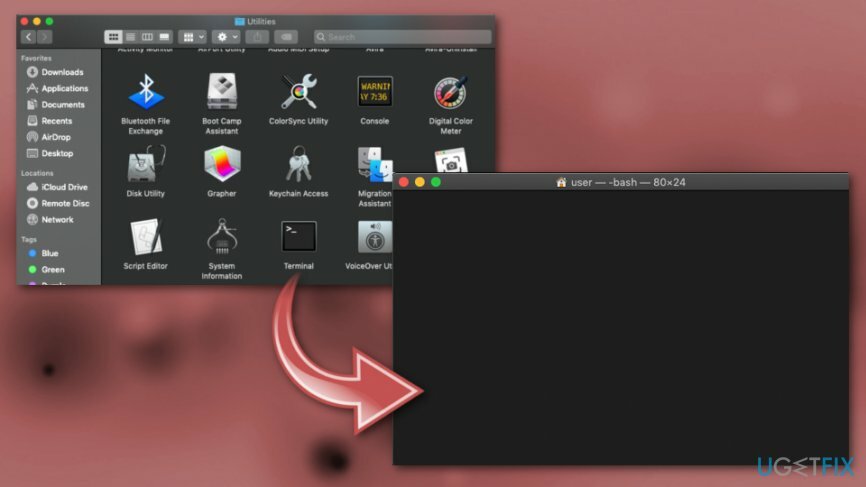
- Atidarykite terminalą ir įveskite chflags -R nouchg komanda ant jo.
- Dukart spustelėkite Šiukšliadėžės piktograma (apatinėje doko dalyje).
- Paspauskite Command + A norėdami pažymėti visus šiukšliadėžėje esančius failus.
- Vilkite visus failus, iš kurių norite ištrinti Šiukšliadėžė į terminalą.
- Jei nematote terminalo lango, sutvarkykite Finder langą taip, kad matytumėte bent dalį terminalo lango.
- Baigę paspauskite Grąžinimo raktas terminale ir ištuštinkite šiukšliadėžę.
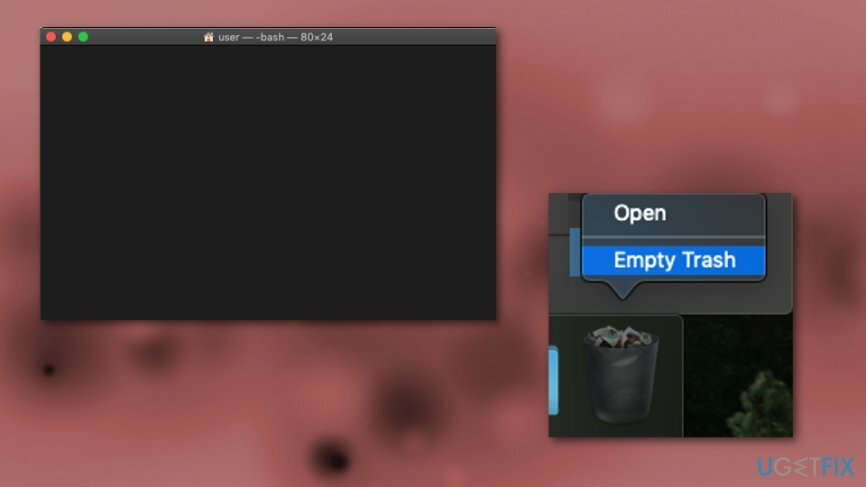
Automatiškai ištaisykite klaidas
ugetfix.com komanda stengiasi padaryti viską, kad padėtų vartotojams rasti geriausius sprendimus, kaip pašalinti klaidas. Jei nenorite kovoti su rankinio taisymo būdais, naudokite automatinę programinę įrangą. Visi rekomenduojami produktai buvo išbandyti ir patvirtinti mūsų profesionalų. Įrankiai, kuriuos galite naudoti klaidą ištaisyti, išvardyti toliau:
Pasiūlyti
daryk tai dabar!
Atsisiųskite „Fix“.Laimė
Garantija
Jei nepavyko ištaisyti klaidos naudojant, kreipkitės pagalbos į mūsų palaikymo komandą. Praneškite mums visą informaciją, kurią, jūsų manymu, turėtume žinoti apie jūsų problemą.
Šiame patentuotame taisymo procese naudojama 25 milijonų komponentų duomenų bazė, kuri gali pakeisti bet kokį pažeistą ar trūkstamą failą vartotojo kompiuteryje.
Norėdami taisyti sugadintą sistemą, turite įsigyti licencijuotą kenkėjiškų programų šalinimo įrankio versiją.

Neleiskite svetainėms, IPT ir kitoms šalims jūsų sekti
Norėdami likti visiškai anonimiški ir užkirsti kelią IPT ir valdžia nuo šnipinėjimo ant jūsų, turėtumėte įdarbinti Privati interneto prieiga VPN. Tai leis jums prisijungti prie interneto, būdami visiškai anonimiški, šifruodami visą informaciją, užkirs kelią stebėjimo priemonėms, skelbimams ir kenkėjiškam turiniui. Svarbiausia, kad sustabdysite neteisėtą sekimo veiklą, kurią NSA ir kitos vyriausybinės institucijos vykdo už jūsų nugaros.
Greitai atkurkite prarastus failus
Bet kuriuo metu naudojantis kompiuteriu gali nutikti nenumatytų aplinkybių: jis gali išsijungti dėl elektros energijos tiekimo nutraukimo, a Gali atsirasti mėlynas mirties ekranas (BSoD) arba atsitiktiniai „Windows“ naujinimai gali atsirasti kompiuteryje, kai išvykote keliems minučių. Dėl to gali būti prarasti mokykliniai darbai, svarbūs dokumentai ir kiti duomenys. Į atsigauti prarastus failus galite naudoti Data Recovery Pro – ji ieško failų, kurie vis dar yra standžiajame diske, kopijų ir greitai jas nuskaito.